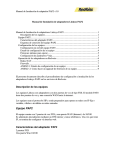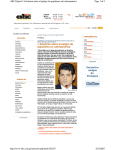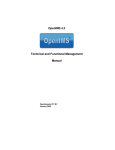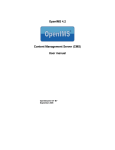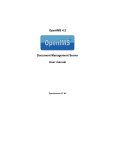Download Manual de Instalación y Configuración Adaptador MTA
Transcript
Manual de Instalación y Configuración Adaptador MTA- 102 Índice de Contenidos Instalación y Configuración de los adaptadores MTA-102 - Características de los adaptadores - Conexión del adaptador - Conectando su PC al adaptador - Firmware requerido - Procedimiento de upgrade de Firmware - Aprovisionamiento de los MTA-102 Configuración de los adaptadores MTA-102 - Estado de configuración de los equipos - Configuración Conectividad IP - Configuración de los parámetros Voip - Configuración en modo IP-Sharing Manual de Instalación y Configuración Adaptador MTA- 102 I.- INSTALACIÓN Y CONFIGURACIÓN DE LOS ADAPTADORES MTA-102 Características de los adaptadores Los adaptadores MTA-102 tienen las siguientes características: - 2 puertas para teléfonos FXS - Protocolo SIP -2 puertas ethernet (wan/Pc) - Operan en IP-Sharing o como Router de NAT hacia la Lan - Operan en accesos a Internet con DHCP, PPPoE o IP fija - Qos para priorizar la voz -Codecs G.729 a,b,ab, G.723.1, G.711 (a/u law) Se utilizan preferentemente en conexiones domiciliarias o de empresas pequeñas. Pueden ser utilizados como un router de Nat para redes pequeñas o en modalidad IP-sharing en caso que se desee conservar la IP válida en el PC o router interior de la red. Conexión del adaptador El adaptador tiene los siguientes conectores: - WAN: que se conecta hacia el MODEM de banda ancha - PC: Que se conecta hacia el PC o la red interior - DC12V: Power - Tel1 y Tel2: Para la conexión de los teléfonos Manual de Instalación y Configuración Adaptador MTA- 102 Conectando su PC al adaptador Conecte su PC al adaptador usando un cable ethernet UTP directo entre la puerta ethernet de su PC y la puerta PC del adaptador. El adaptador viene por defecto (configuración de fábrica o “Factory Default”) con un DHCP server hacia la LAN. Un PC conectado en esta puerta configurado para obtener IP dinámica obtendrá IP para acceder al adaptador. Configure su PC para que obtenga una dirección IP de manera automática. Para forzar que su PC pida una nueva dirección use el comando “ipconfig” desde una ventana de DOS. Use “ipconfig /release” o “ipconfig /release_all” (según su versión de Windows) para liberar la dirección actual y luego use “ipconfig /renew” o “ipconfig /renew_all” para renovar la dirección. El comando le mostrará que la interfaz ethernet obtuvo una dirección del tipo “192.168.100.x” o 192.168.200.x dependiendo del software del MTA. (192.168.200.x para release 1.371). Desde este PC podrá acceder al adaptador mediante un browser apuntando a la dirección 192.168.100.1 o 192.168.200.1, según la dirección asignada anteriormente. Verá la pantalla de login siguiente: Si su firmware es versión 1.371 Ingrese el id: “root” y la password “opensesame”. Manual de Instalación y Configuración Adaptador MTA- 102 Nota: La password de acceso puede ser diferente en otras versiones de firmware. Revise la información entregada con su adaptador. Nota: Estos datos de login de administrador sólo son válidos en un equipo no configurado todavía con el servicio de Redvoiss o que ha sido inicializado mediante la opción “Set factory Default”. Un equipo en servicio con Redvoiss sólo puede accederse en el url http://192.168.x00.1:6500 mediante ID: “user” y password: “user”. Llegará la pantalla general de configuración de las diferentes opciones del adaptador. Firmware requerido Los adaptadores MTA-102 requieren tener el firmware release 1.371 para operar en Redvoiss. La pantalla de System Information le muestra el firmware en el equipo en “Current Firmware Versión”. Manual de Instalación y Configuración Adaptador MTA- 102 Procedimiento de upgrade de Firmware En caso que el adaptador no tenga el release requerido, proceda de acuerdo a los pasos siguientes: El firmware debe ser descargado previamente a un PC conectado en la puerta de PC del adaptador usando un cable de red ethernet UTP estándar. El firmware está disponible para ser bajado desde http://www.redvoiss.net, en la sección Soporte -Bajar Archivos. Baje al PC el archivo y guárdelo en una carpeta en su PC. Conecte su PC al adaptador MTA como se describe en la sección “Conectando su PC al adaptador” y seleccione la opción “F/W Upgrade”. Ingrese el nombre del archivo o examine en el PC hasta seleccionarlo. El archivo con el firmware actual requerido es el: G102SF2IVV1371.lz. Al continuar verá el siguiente mensaje: Después de unos momentos verá el aviso de término del upgrade. Use la opción “Reboot” del menú para activar el nuevo firmware. Manual de Instalación y Configuración Adaptador MTA- 102 Aprovisionamiento de los MTA-102 Los adaptadores MTA-102 se aprovisionan usando el backoffice de Redvoiss o el backoffice de Mayoristas. El aprovisionamiento requiere informar la MAC del adaptador. La MAC se encuentra en una etiqueta debajo del equipo. NOTA: La MAC debe ser informada cuidadosamente. Errores al informar la MAC significará que el equipo no obtenga su configuración Voip. El aprovisionamiento entrega además el o los números de teléfonos que tendrá el adaptador y una Authentication key que es usada posteriormente en la configuración del adaptador. NOTA IMPORTANTE: Tomar nota de la Authentication Key, que será solicitada al configurar los parámetros Voip del adaptador. Esta key NO es publicada nuevamente y en caso que no se registre se debe solicitar via soporte. II.- CONFIGURACIÓN DE LOS ADAPTADORES MTA-102 Los adaptadores MTA-102 tienen dos áreas de configuración: Conectividad IP y Parámetros Voip. Cuando se utilizan en el servicio de Redvoiss, el usuario o instalador configura sólo la conectividad IP. Los parámetros Voip son configurados en el equipo de manera automática por la plataforma. Estado de configuración de los equipos Los adaptadores pueden encontrarse en estado “Factory Default”, con todas las opciones de configuración abiertas y disponibles o configurados para Redvoiss, en que el acceso a los parámetros Voip queda restringido. Un equipo abierto debe accederse via el url http://192.168.x00.1, id:root, password: opensesame. Un equipo abierto se autoconfigurará una vez conectado a Redvoiss siempre que se encuentre aprovisionado. Un equipo configurado url http://192.168.x00.1:6500, id:user, password: user. debe accederse via el Manual de Instalación y Configuración Adaptador MTA- 102 Un equipo configurado se abrirá al conectarse a Redvoiss estando desaprovisionado, o al usar la opción “Factory Default”. Configuración Conectividad IP: El primer paso es conectar el adaptador a Internet. Para configurar, conectar un PC como se indica en la sección “Conectando su PC al adaptador”, y en el menu principal use la opción “Wan Configuration”. La primera sección le permite elegir entre una conexión PPPoE (Conexiones ADSL) o ethernet, que incluye conexiones de IP fija o DHCP (Cable Modems). Elija la opción apropiada de acuerdo a su conexión a Internet. La segunda sección le permite elegir entre IP dinámica (DHCP) o IP estática. Ingrese los parámetros correspondientes a su tipo de conexión a Internet. Manual de Instalación y Configuración Adaptador MTA- 102 Finalmente presione el botón Submit al pié de la página para guardar los cambios, y luego vaya a la opción “Reboot” para activar los cambios en su sistema. Una vez que el adaptador se cargue, desde el PC debiera poder navegar en internet de manera normal. Asegúrese que esto sea así antes de pasar a la siguiente etapa. Configuración de los parámetros Voip Nota: Asegúrese que su adaptador está correctamente conectado a Internet antes de esta etapa. La configuración de los parámetros Voip es realizada por la plataforma de manera remota. Sólo se debe activar esta descarga con el procedimiento siguiente: Vaya a la opción “Provisioning Server”. Ingrese los siguientes valores: - Provisión Type: HTTP - Provisioning Server: provmta.redvoiss.net - Authentication key: Ingrese el valor entregado por el sistema en el aprovisionamiento. Al presionar Submit, el adaptador hará el download de la configuración y hará dos reboot. El proceso toma aproximadamente dos minutos. Cuando el proceso termina, las luces de TEL1 y/o TEL2 quedarán encendidas, según si se habilitó una o dos líneas en el adaptador. Manual de Instalación y Configuración Adaptador MTA- 102 El adaptador estará en servicio y listo para operar. La(s) línea(s) activada(s) tendrá(n) tono de marcar. Nota: Para acceder a configurar el adaptador una vez configurado, se deben usar los siguientes parámetros: http://192.168.x00.1:6500, ID: user, Password: user Configuración en modo IP-Sharing Si se requiere usar el adaptador en modalidad Ip-sharing, se debe configurar la opción “One IP Mode” del menu LAN Configuration. En esta modalidad el PC tomará la misma dirección IP obtenida por el adaptador desde la WAN. Nota: SI la IP externa es variable, el PC debe quedar en modalidad DHCP, aunque la conexión a la WAN sea PPPoE. Nota: Si se requiere acceder a la administración del equipo, se debe configurar el PC con una IP fija en 192.168.x00.2 y acceder via el URL http://192.168.x00.1 o http://192.168.x00.1:6500 si está en servicio con Redvoiss.